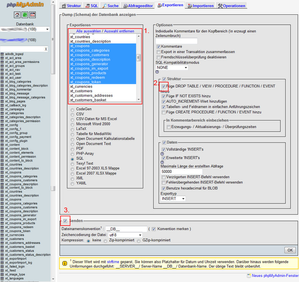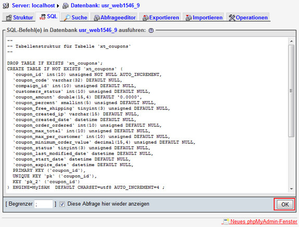Pluginupdate 1.2.3. -> 1.2.8.
Da für diesen Vorgang direkt an der Datenbank gearbeitet wird, empfehlen wir in jedem Fall als Erstes ein komplettes Backup des Shops zu machen. Sollten Sie Sprachvariablen des Plugins xt_coupons geändert haben, müssen Sie dieses ggf. erneut machen bzw. ein Backup der Tabelle „xt_language_content“ nach dem Update einspielen.
Mit dieser Anleitung können Sie das alle Versionen, die nach der 1.2.3 von xt_coupons erschienen sind auf die aktuelle Version Updaten.
1. Exportieren der Codes und Einstellungen mit phpMyAdmin:
Öffnen Sie die Datenbank Ihres Onlineshops mit phpMyAdmin und wählen Sie die Datenbank Ihres Shops aus.
Wählen Sie Exportieren (oben - mittig)
Wählen Sie folgende Tabellen der Datenbank für den Export aus (1. auf dem Bild):
- xt_coupons
- xt_coupons_categories
- xt_coupons_customers
- xt_coupons_description
- xt_coupons_generator
- xt_coupons_im_export
- xt_coupons_products
- xt_coupons_redeem
- xt_coupons_token
Mit gedrückt halten der STRG-Taste können Sie mehrere Zellen wählen.
Setzten Sie den Haken bei der Option "Füge DROP TABLE / VIEW / PROCEDURE / FUNCTION / EVENT hinzu" (2. auf dem Bild)
Setzten Sie den Haken bei der Option "Senden" (3. auf dem Bild)
Starten Sie den Vorgang mit einem Klick auf den "OK"-Button und speichern Sie die Datei lokal.
2. Deinstallieren / löschen
Deinstallieren Sie das Plugin xt_coupons über das Backend des Shops.
Löschen Sie danach mit einem FTP-Clienten den Ordner /plugins/xt_coupons/
Wechseln Sie danach wieder in das Backend des Shops, drücken Sie STRG + F5 und Prüfen Sie ob das Plugin deinstalliert wurde. (Wird das Plugin nicht mehr unter "Inhalte => Plugins => Deinstallierte Plugins" angezeigt?)
3. Installation der neuen Version
Laden Sie die neue Version in den Ordner /plugins/
Prüfen Sie Ob die Hierachie der Ordner korrekt ist.
(Ist der Pfad zur Datei "class.xt_coupons_categories.php" wie folgt: plugins/xt_coupons/classes/class.xt_coupons_categories.php?)
Ist dieses der Fall sollte das Plugin wieder unter Inhalte -> Plugins -> Deinstallierte Plugins angezeigt werden. (ggf. Neu laden nutzen)
Installieren Sie das Plugin und aktivieren Sie es.
4. Einspielen der alten Daten
Öffnen Sie wieder die Datenbank Ihres Onlineshops mit phpMyAdmin und wählen Sie die Datenbank Ihres Shops aus.
Wählen Sie "SQL" (oben - mittig)
Kopieren Sie den Inhalt der in Schritt 1 erstellten Datei in das Textfeld und bestätigen Sie mit dem "OK"-Knopf
5. Prüfen des Imports
Wechseln Sie wieder in das Backend des Shops und laden Sie dieses mit STRG + F5 neu, Prüfen Sie ob die Gutscheincodes korrekt übernommen wurden.